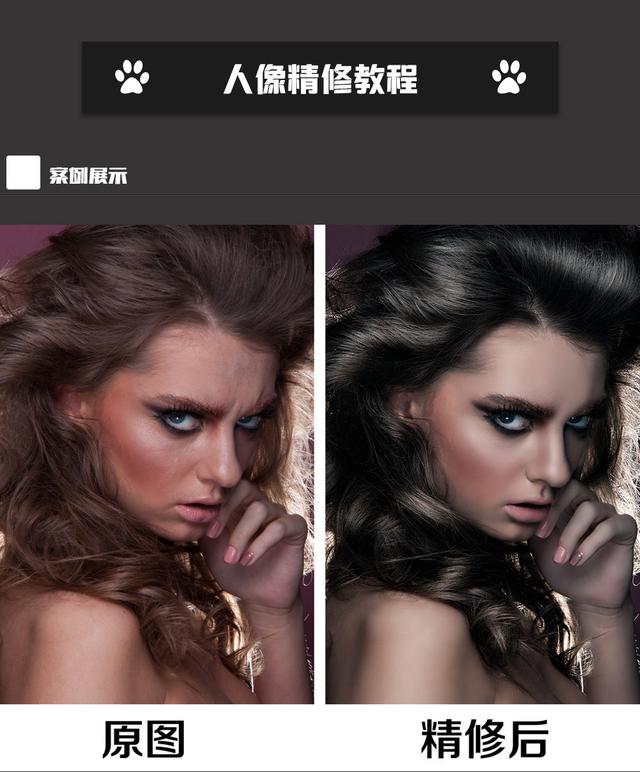
人像精修效果
前后对比,可以很明显的看到变化,原图毛毛躁躁,进过一番修整效果看起来还不错,不过细节的话大家还是要下一番苦功夫,毕竟学PS不是一天学成的,前期主要靠练习,后期就看大家修行的结果如何。
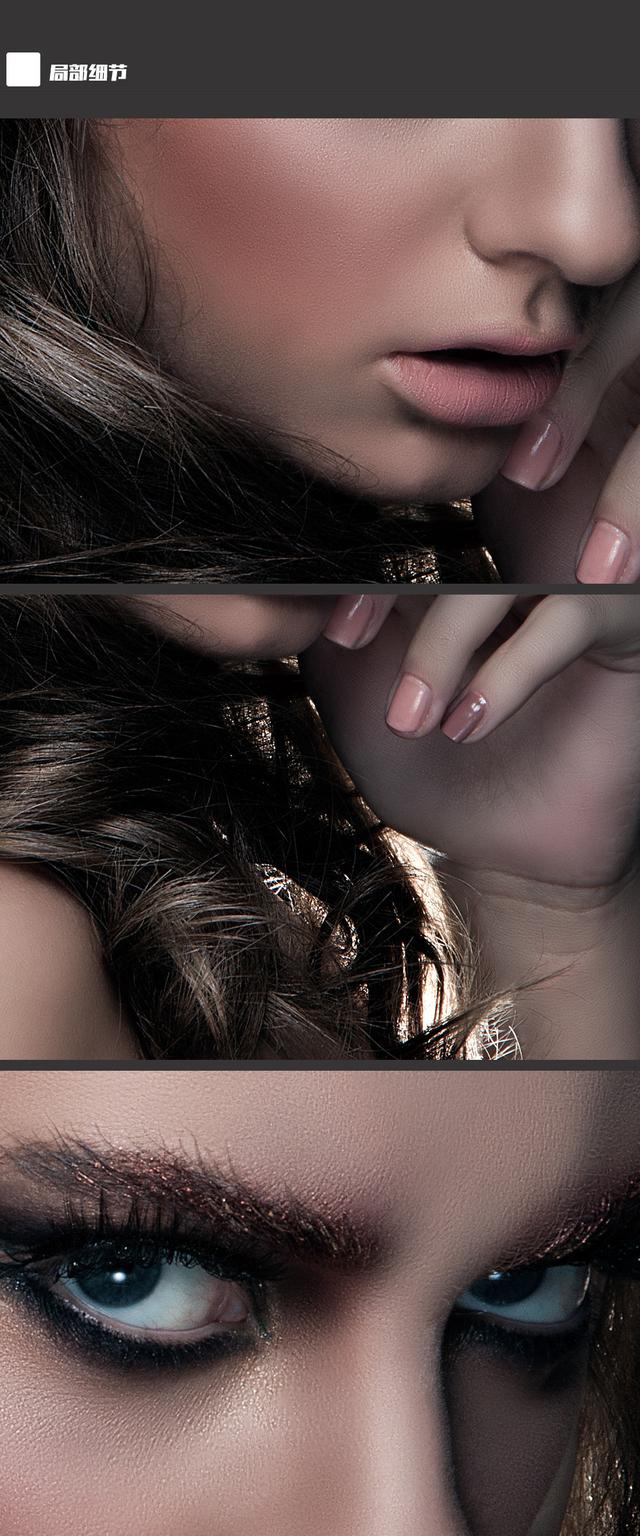
人像精修细节部位
先看看局部细节,找准要修的地方,像皮肤、嘴唇、鼻梁、头发都比较干燥,眼睛还有血丝,睫毛看起来不是很好看,那接下来就主要考虑这几点位置,这个也是我们本次的重点。
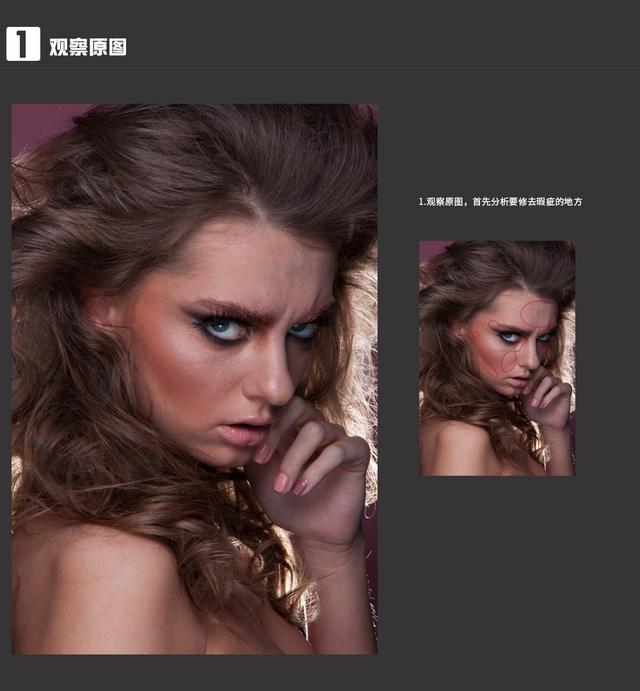
找准修改的地方
观察原图,首先分析要修去瑕疵的地方
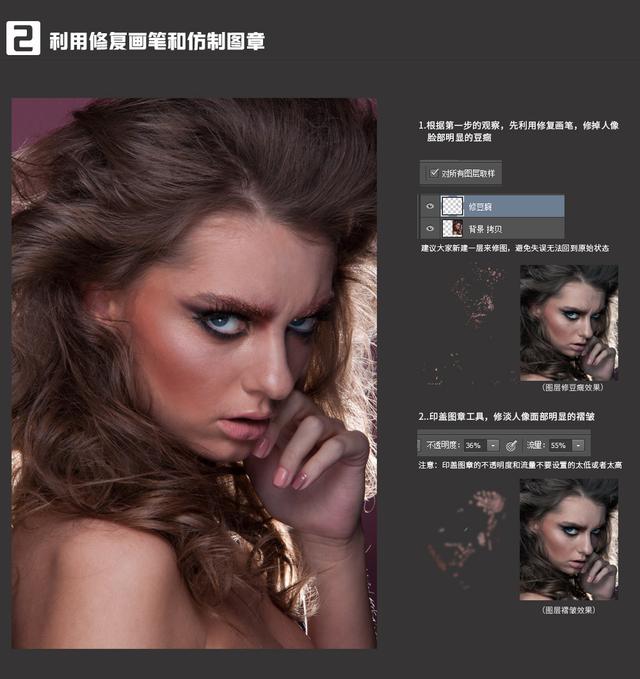
PS利用修复画笔和仿制图章
根据第一步的观察,先利用修复画笔,修掉人像脸部明显的豆疵,在修复前希望大家先新建一层,避免失误无法回到原始状态,这个是成为优秀设计师的习惯,大家可以看看小编之前那篇《设计师常犯的职业病,共勉之》接下来用仿制图章工具,修淡人像面部明显的皱褶,这边要注意:仿制图章的不透明度和流量不要设置的太高或太低。
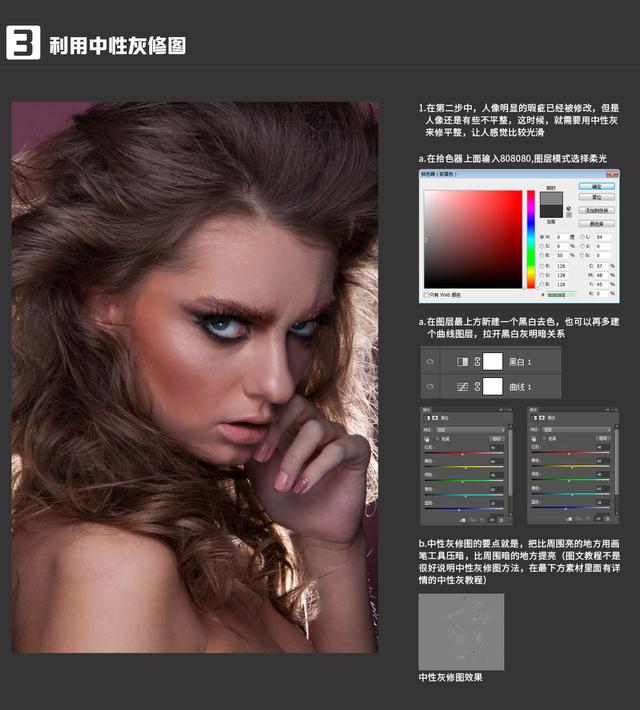
PS修图手段
在第二步中,人像明显的瑕疵已经被修改,但是蚊香还是有些不平整,这时候,需要用到中性灰来修平整,让人感觉比较光滑
在拾色器上面输入808080,图层模式选择柔光,当然大家也可以尝试用其他颜色的,说不定效果更好,我这边就暂时用这个颜色
在图层最上方新建一个黑白去色(在图层下方可以选择,这个没有什么不懂的,只有你自己尝试,才会明白工具的作用,只看不练是没有什么效果的,大家一步一步来) 中性灰修图的要点就是把比周围亮的地方用画笔工具压暗,比周围暗的地方提亮(图文教程不是很好说明中性灰修图方法,这个大家可以先尝试下)
细腻感
利用高反差保留和高斯模糊来处理~图层模式选择线性光~添加图层蒙版,用画笔擦掉头发和五官
PS双曲线设置
利用双曲线,增加一个暗曲线和一个亮曲线
对两个曲线图层都增加黑色蒙版,用白色画笔,在亮曲线蒙版上面,画出需要提亮的位置,在暗曲线蒙版上面,画出需要压暗的位置。主要:不透明度不要设置过高!
PS中性灰手法
利用和之前修面部的中性灰方法,对头发进行处理,其要点就是,铺大明暗关系,使杂乱的头发变得规整。
PS锐化头发
喜欢我们可以关注我们
|  豫公网安备 41019702003306号
豫公网安备 41019702003306号